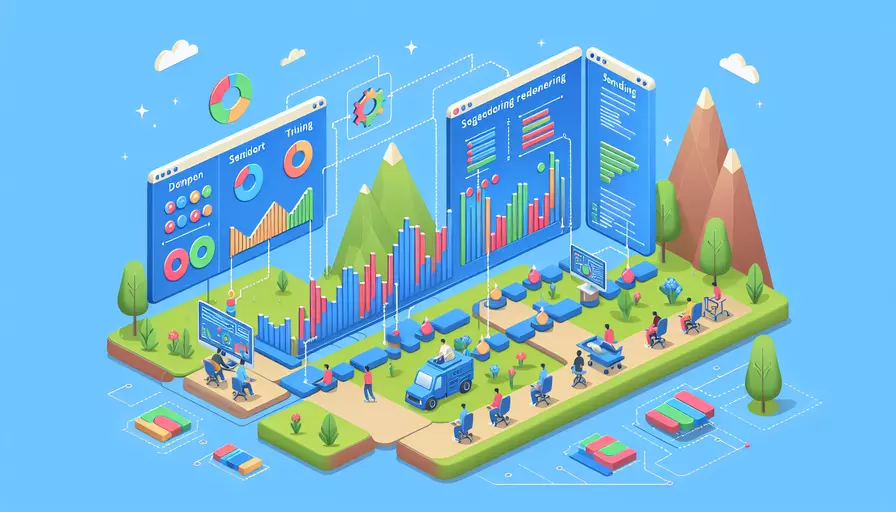
在Vue中,可以通过以下1、使用动态组件、2、使用条件渲染、3、使用异步组件、4、使用分页技术的方法分段渲染组件。使用这些方法可以有效地提高性能和用户体验,尤其是在处理大型数据集或复杂的界面时。
一、使用动态组件
动态组件允许我们根据条件在运行时切换组件。通过<component>标签和:is属性,我们可以根据条件动态地渲染不同的组件。这种方式特别适用于需要根据用户交互或数据变化切换显示的情况。
<template>
<div>
<component :is="currentComponent"></component>
</div>
</template>
<script>
export default {
data() {
return {
currentComponent: 'ComponentA'
};
},
components: {
ComponentA: () => import('./ComponentA.vue'),
ComponentB: () => import('./ComponentB.vue')
}
};
</script>
二、使用条件渲染
条件渲染是通过v-if、v-else-if和v-else指令来控制组件的渲染。只有当条件为真时,相关组件才会被渲染到页面上。这种方式可以有效减少初始渲染的负担,提高性能。
<template>
<div>
<ComponentA v-if="showComponentA"></ComponentA>
<ComponentB v-else-if="showComponentB"></ComponentB>
<ComponentC v-else></ComponentC>
</div>
</template>
<script>
export default {
data() {
return {
showComponentA: true,
showComponentB: false
};
}
};
</script>
三、使用异步组件
异步组件可以按需加载,从而减少初始加载时间。Vue提供了对异步组件的支持,可以通过工厂函数按需加载组件。
<template>
<div>
<async-component></async-component>
</div>
</template>
<script>
export default {
components: {
'async-component': () => import('./AsyncComponent.vue')
}
};
</script>
四、使用分页技术
当需要处理大量数据时,可以采用分页技术,将数据分成多个页面,每次只渲染当前页的数据。这样可以显著提高渲染性能和用户体验。
<template>
<div>
<ul>
<li v-for="item in paginatedData" :key="item.id">{{ item.name }}</li>
</ul>
<button @click="prevPage">Previous</button>
<button @click="nextPage">Next</button>
</div>
</template>
<script>
export default {
data() {
return {
currentPage: 1,
itemsPerPage: 10,
items: [/* 大量数据 */]
};
},
computed: {
paginatedData() {
const start = (this.currentPage - 1) * this.itemsPerPage;
const end = start + this.itemsPerPage;
return this.items.slice(start, end);
}
},
methods: {
prevPage() {
if (this.currentPage > 1) {
this.currentPage--;
}
},
nextPage() {
if (this.currentPage < Math.ceil(this.items.length / this.itemsPerPage)) {
this.currentPage++;
}
}
}
};
</script>
总结来说,Vue提供了多种方法来分段渲染组件,包括动态组件、条件渲染、异步组件和分页技术。每种方法都有其适用的场景和优缺点,开发者可以根据具体需求选择合适的方式来提高应用的性能和用户体验。进一步的建议是结合这些方法,根据项目的具体需求和性能瓶颈进行优化,以达到最佳效果。
相关问答FAQs:
问题1:Vue如何实现组件的分段渲染?
Vue框架通过虚拟DOM的方式实现了高效的组件渲染机制。在默认情况下,Vue会将整个组件一次性渲染到页面上。但是,在某些情况下,我们可能希望将组件的渲染过程分成多个阶段进行,以提高性能或实现其他特定的需求。下面介绍两种常见的Vue组件分段渲染的方法。
方法1:使用v-if指令和计算属性
Vue的v-if指令可以根据条件来决定是否渲染组件。我们可以通过设置一个计算属性,根据条件的不同,将组件的不同部分放在不同的v-if指令中,从而实现组件的分段渲染。
<template>
<div>
<div v-if="showHeader">
<!-- 头部内容 -->
</div>
<div v-if="showBody">
<!-- 主体内容 -->
</div>
<div v-if="showFooter">
<!-- 底部内容 -->
</div>
</div>
</template>
<script>
export default {
data() {
return {
showHeader: true,
showBody: true,
showFooter: true
}
},
computed: {
// 根据条件动态控制组件的渲染
shouldRenderHeader() {
return this.showHeader && this.showBody && this.showFooter;
},
shouldRenderBody() {
return this.showBody && this.showFooter;
}
}
}
</script>
方法2:使用Vue的异步组件
Vue提供了异步组件的功能,可以将组件的渲染延迟到需要的时候进行。通过使用Vue的异步组件,我们可以将组件的不同部分分成多个异步加载的子组件,从而实现组件的分段渲染。
<template>
<div>
<async-header v-if="showHeader" />
<async-body v-if="showBody" />
<async-footer v-if="showFooter" />
</div>
</template>
<script>
export default {
data() {
return {
showHeader: true,
showBody: true,
showFooter: true
}
}
}
</script>
需要注意的是,异步组件需要使用Vue的Vue.component()方法进行注册。
以上是两种常见的Vue组件分段渲染的方法。根据具体的需求,可以选择适合的方法来实现组件的分段渲染。
问题2:为什么要进行组件的分段渲染?
组件的分段渲染可以带来多方面的好处:
-
提高性能:将组件的渲染过程分成多个阶段进行,可以减少一次性渲染的工作量,提高页面的响应速度和渲染效率。
-
优化用户体验:通过分段渲染,可以先渲染页面上用户首先需要看到的部分,让用户尽快看到页面内容,提升用户体验。
-
动态渲染组件:分段渲染可以根据不同的条件动态地渲染组件的不同部分,实现更灵活的页面展示效果。
-
减少资源占用:某些情况下,页面中的某些组件可能并不是一开始就需要渲染的,通过分段渲染,可以延迟加载这些组件,减少资源的占用。
总之,组件的分段渲染可以在提高性能、优化用户体验和节省资源方面带来许多好处。
问题3:如何选择合适的组件分段渲染方法?
选择合适的组件分段渲染方法要根据具体的需求和场景来决定。
-
如果需要根据条件动态地控制组件的渲染,可以选择使用v-if指令和计算属性的方法。这种方法比较适合在组件的不同部分之间有较多的交互和依赖关系的情况下使用。
-
如果需要延迟加载组件的某些部分,可以选择使用Vue的异步组件。这种方法比较适合在页面加载速度较慢或需要动态加载组件的情况下使用。
综上所述,根据具体的需求和场景选择合适的组件分段渲染方法是非常重要的。可以根据实际情况进行评估和选择,以达到最佳的渲染效果和用户体验。
文章标题:vue如何分段渲染组件,发布者:飞飞,转载请注明出处:https://worktile.com/kb/p/3620602

 微信扫一扫
微信扫一扫  支付宝扫一扫
支付宝扫一扫 